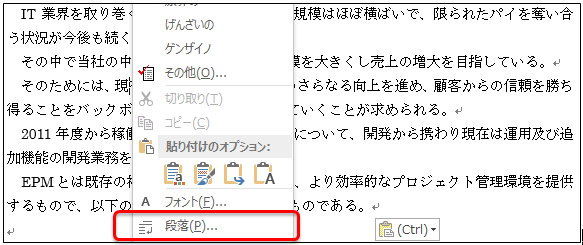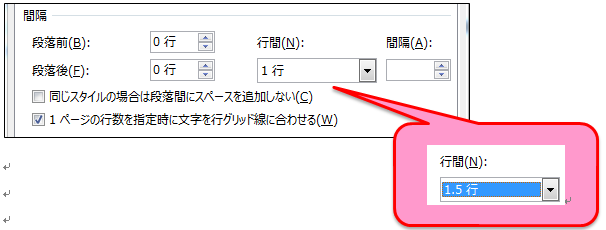ワードの文章を作成するに当たり、読みやすい文章にするためにいくつか方法があります。今回は、レイアウト(文字間隔)を工夫することで読みやすい文章の作成について説明します。
ワードの文字間隔の操作によってさらに読みやすい文章を作成することができますので是非とも使いこなせるようにしましょう。
ワードの文字間隔を設定するときの3つの手順
ワードの文書を開き、文字間隔の変更を行いたい箇所をドラッグにより選択します。
次に、右クリックしてメニューを開き段落を指定すると別ウインドウが開きますのでそこで文字間隔を指定します。
詳しい手順について説明していきます。
1.文章の選択
文字間隔の変更を行いたい文章をドラッグして選択します。
2.段落メニューの指定
文章を選択した状態で右クリックを行い、「段落」メニューを選択します。
3.文字間隔の変更
段落ウインドウが表示され、中央部にある「段落」の項目を確認します。
標準では行間に1行が選択されているので、ここでは1.5行に変更し「OK」をクリックします。
4.結果の確認
2.で表示した文章より、文字間隔が広くなった結果読みやすい文章になりました。
いかがでしたか?
今回は、行間を変更して文字間隔を変えることを例としてあげましたが、行間に固定値を指定したり、間隔を指定したりすることでより細かく文字間隔を指定することができます。
ワードの文字間隔を使いこなして、読みやすい文章を工夫しましょう。